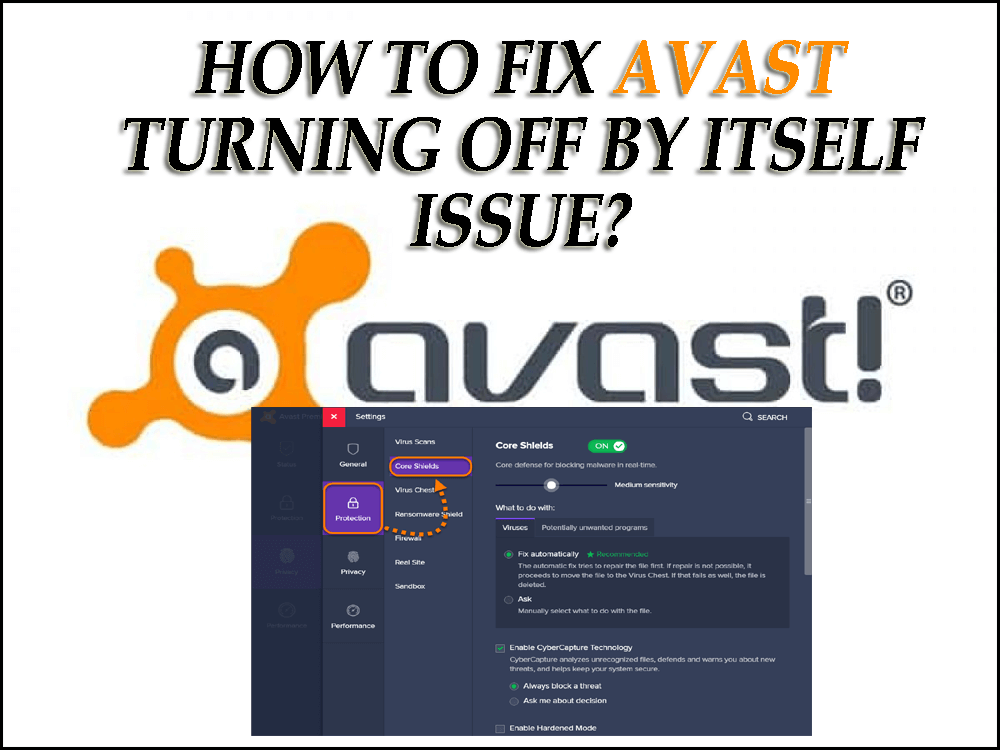
Avast on Avastin kehittämä virustentorjuntasovellus iOS :lle , Windowsille , Androidille , Linuxille ja macille .
Koska se on virustorjuntaohjelmisto, se havaitsee haittaohjelmat , tietojenkalastelut , virukset , kiristysohjelmat , vakoiluohjelmat ja muut ja suojaa tietokonettasi.
Entä jos Avast sammuu itsestään ? Kyllä se on oikein. Avast sammuu jatkuvasti, minkä vuoksi tietokoneesi voi saada tartunnan haittaohjelmilla.
Korjataksesi Avastin sammumisen itsestään ongelman, sinun on kokeiltava joitain tässä artikkelissa esitettyjä kiertotapoja.
Käy läpi kiertotavat ja korjaa Avastin sammutusongelma, jotta tietokoneesta tulee jälleen turvallinen.
Kuinka korjata Avast sammuu itsestään -ongelma?
Tässä on vianetsintäratkaisuja, jotka auttavat sinua korjaamaan Avastin sammutusongelman . Suorita ne peräkkäin ja katso, mikä sopii sinulle ongelman ratkaisemiseen.
Korjaus 1: Päivitä Avast uusimpaan versioon
On mahdollista, että Avast sammuu itsestään, koska se johtuu Avastin vanhentuneesta versiosta. Jos olet äskettäin päivittänyt Windows-käyttöjärjestelmän, sinun on tarkistettava, onko Avastille saatavana päivityksiä, jotta se toimii oikein.
Jos uusia päivityksiä on, päivitä Avast uusimpaan versioon noudattamalla ohjeita:
- Napsauta Avast-kuvaketta ja avaa se
- Napsauta valikkoa
- Valitse asetukset
- Napsauta Yleistä ja valitse päivitysvaihtoehto
- Napsauta Tarkista päivitykset ja lataa ne
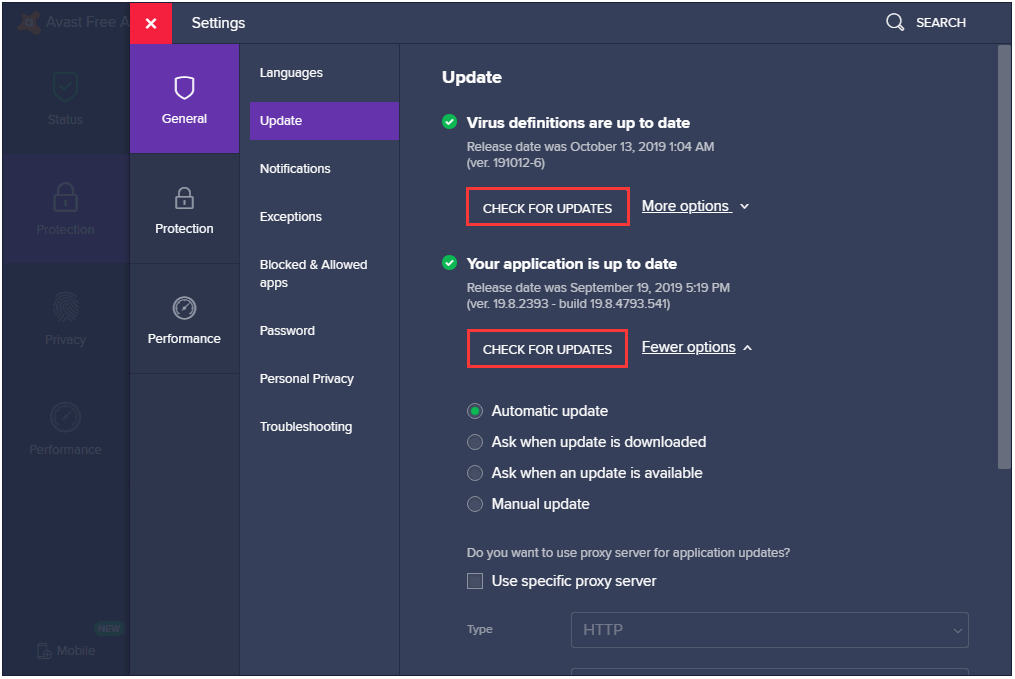
- Kun Avastin uusin versio on päivitetty, yritä suorittaa Avast ja katso, sammuuko se edelleen itsestään vai ei.
Tämä ratkaisu toimii myös korjaamaan Avast-käyttäytymissuojan sammuttaman ongelman.
Korjaus 2: Tarkista, että aswbIDSAgent-palvelu toimii oikein
Avastissa on aswbIDSAgent-palvelu, joka suojaa tietokonettasi. Muutosten tekeminen tämän palvelun asetuksiin voi auttaa sinua korjaamaan Avast sammuu -ongelman .
Noudata ohjeita tarkistaaksesi, että aswbIDSAgent-palvelu toimii oikein:
- Paina Windows + R -näppäintä
- Kirjoita services.msc ja napsauta OK
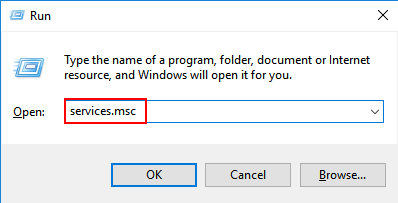
- Etsi aswbIDSAgent Service , napsauta hiiren kakkospainikkeella ja valitse ominaisuudet
- Tarkista onko palvelu pysäytetty vai ei, jos ei, napsauta STOP- painiketta ja odota palvelun pysähtymistä
- Valitse nyt käynnistystyypin alta Automaattinen ja napsauta sitten Käynnistä - painiketta
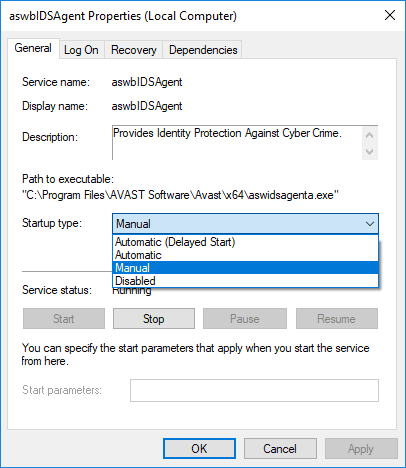
- Tämä käynnistää aswbIDSAgent-palvelun uudelleen.
Suorita Avast ja katso, ratkesiko ongelma , joka sammuu itsestään, vai ilmeneekö se edelleen.
Korjaus 3: Yritä asentaa Avast uudelleen
Jos yllä olevat ratkaisut eivät toimineet ratkaisemaan Avast sammuu itsestään, voit yrittää asentaa sen uudelleen.
Poista ensin Avast ja toimi seuraavasti:
- Paina Windows -kuvaketta
- Siirry asetuksiin
- Napsauta Sovellukset
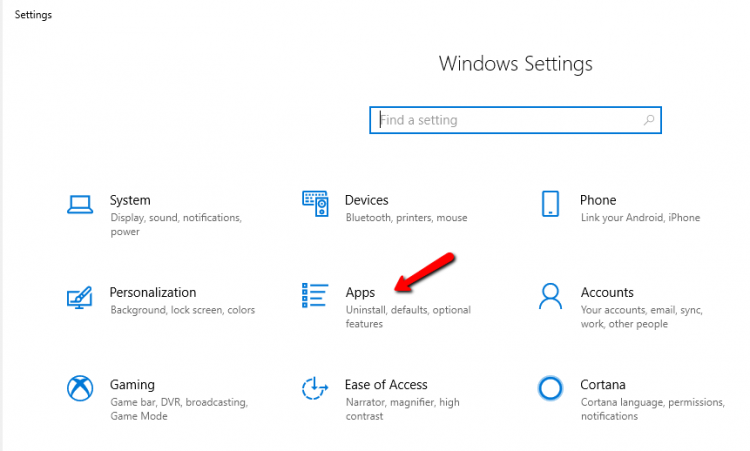
- Valitse Sovellukset ja ominaisuudet
- Etsi Avast, napsauta sitä ja napsauta Poista- painiketta
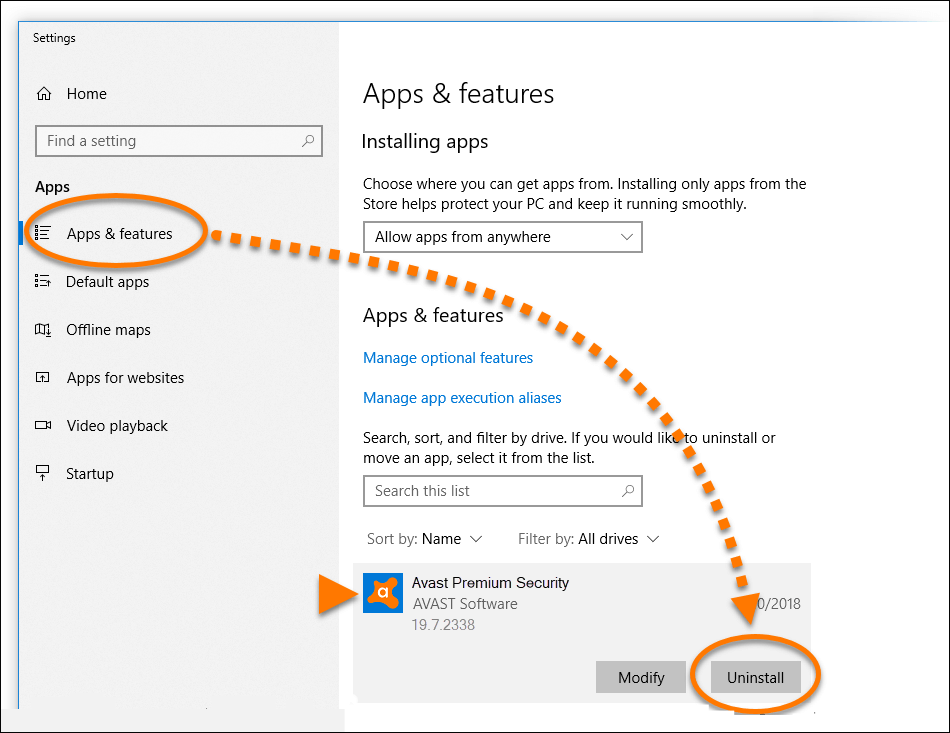
- Vahvista asennuksen poistaminen napsauttamalla KYLLÄ
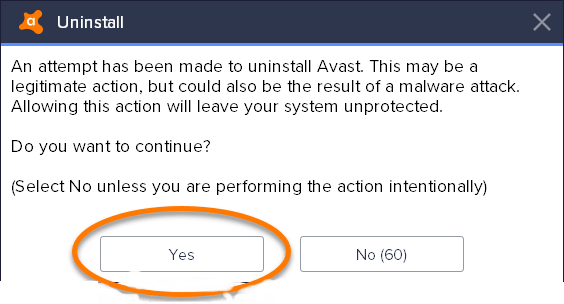
- Kun Avast on poistettu tietokoneeltasi, käy Avastin virallisella verkkosivustolla ja lataa sen nykyinen versio
- Kun olet ladannut Avast-tiedostot, irrota järjestelmäsi Internetistä ja käynnistä Windows vikasietotilassa .
Kun Avast on asennettu uudelleen, yritä suorittaa se ja tällä kertaa Avast sammuu itsestään .
Tämän lisäksi on vielä yksi ongelma, joka saa Avastin sammumaan, ja se on Avast Behavior shield. KYLLÄ, aivan oikein, Avast-käyttäytymissuoja sammuu jatkuvasti.
Ensinnäkin haluan kertoa, että Avast-käyttäytymissuoja on ylimääräinen kerros, joka suojaa tietokonettasi erilaisilta uhilta.
Mutta valitettavasti Behavior Shield sammuu jatkuvasti käynnistyksen yhteydessä . Täältä saat tietää syyn ja ratkaisun sen korjaamiseksi.
Miksi Avast Behaviour Shieldini sammuu jatkuvasti?
Syy siihen, miksi Avast-suojat sammuvat jatkuvasti, on se, että Avastia ei voi ottaa käyttöön manuaalisesti, ja myös ohjelmien vuoksi, jotka Avast on estänyt, mutta jotka on merkitty turvallisiksi järjestelmänvalvojan oikeuksien vuoksi.
Käy nyt läpi ratkaisut korjataksesi Avast-käyttäytymissuoja sammuttaa ongelman.
Korjaus 1: Korjaa Avast Antivirus -ohjelmisto
Avast Antivirus -ohjelmiston korjaaminen ei vain korjaa Avastin sammumista itsestään , vaan myös Avast-käyttäytymissuoja sammuu jatkuvasti .
Noudata ohjeita jatkaaksesi eteenpäin:
- Napsauta Avast -kuvaketta avataksesi sen
- Napsauta valikkoa
- Siirry asetuksiin, napsauta Yleistä
- Valitse Vianmääritysvaihtoehto ja napsauta Korjaa sovellus
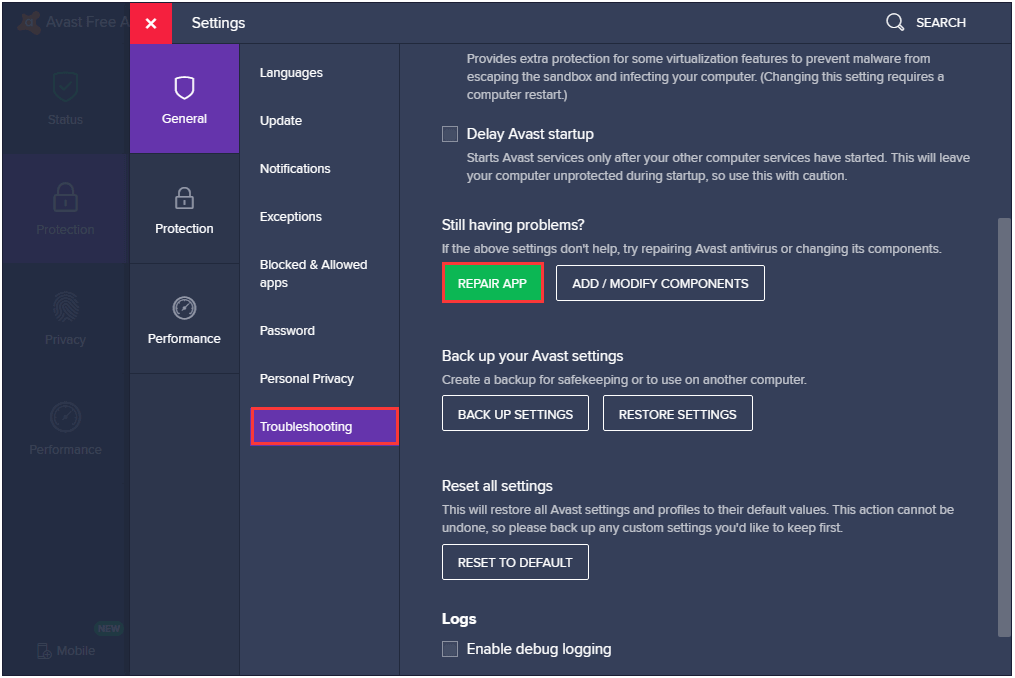
- Odota korjausprosessin valmistumista, mikä saattaa kestää jonkin aikaa, joten ole kärsivällinen
Kun prosessi on ohi, käynnistä Avast-ohjelma uudelleen ja katso, sammuuko Avast jatkuvasti, ongelma ratkesi vai ei.
Korjaus 2: Käytä komentokehotetta
Voit poistaa käyttäytymissuojan tai Avast-tarkistuksen käytöstä komentokehotteen avulla. Tämä saattaa auttaa ratkaisemaan ongelman , jossa Avast-käyttäytymissuoja sammuu itsestään .
Noudata ohjeita poistaaksesi toiminnan komentokehotteen avulla:
- Paina Windows -kuvaketta
- Kirjoita cmd , napsauta hakutulosta hiiren kakkospainikkeella ja valitse Suorita järjestelmänvalvojana
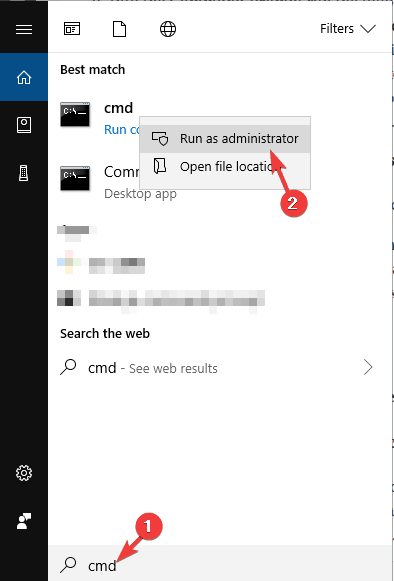
- Kirjoita komentokehoteikkunaan C:\ ProgramData\AvastSoftware\Avast ja paina Enter-näppäintä
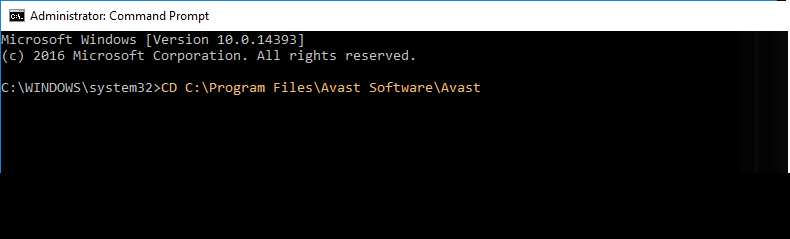
- Uusi ikkuna tulee näkyviin, etsi ja avaa avast5. ini.tiedosto
- Lisää [GrimeFighter] : ScanFrequency=999 komento ja tallenna se
- Käynnistä tietokoneesi uudelleen
Tarkista nyt, ratkesiko sammutusongelma vai ei.
Tee Windows-tietokoneestasi/kannettavastasi turvallinen ja virheetön
Jotta Windows PC/Laptop pysyy suojattuna ja virheettömänä, se on tarkistettava säännöllisesti, jotta se pysyy suuren etäisyyden päässä virheistä.
Voit skannata tietokoneesi kokeilemalla PC Repair Tool -työkalua . Tämä on ammattimaisesti suunniteltu korjaustyökalu, joka skannaa tietokoneesi, havaitsee kaikki virheet ja ratkaisee ne automaattisesti ilman vaivaa.
Virheet, kuten rekisteri, DLL, päivitys, peli, BSOD ja monet muut, voidaan ratkaista helposti tällä työkalulla. se myös estää haittaohjelmat, parantaa tietokoneen suorituskykyä, korjaa vioittuneet järjestelmätiedostot ja muut.
Hanki PC Repair Tool tehdäksesi Windowsistasi suojattu ja virheetön
Johtopäätös
Hyvä on kaveri…
Tähän päätän artikkelini. Olen koonnut ratkaisut, jotka korjaavat Avastin sammumisen itsestään , ja Behavior Shield sammuttaa ongelman jatkuvasti.
Suorita korjaukset peräkkäin ja ota Avast-virustorjuntaohjelmisto käyttöön pitääksesi tietokoneesi turvassa.
![Xbox 360 -emulaattorit Windows PC:lle asennetaan vuonna 2022 – [10 PARHAAT POINTA] Xbox 360 -emulaattorit Windows PC:lle asennetaan vuonna 2022 – [10 PARHAAT POINTA]](https://img2.luckytemplates.com/resources1/images2/image-9170-0408151140240.png)
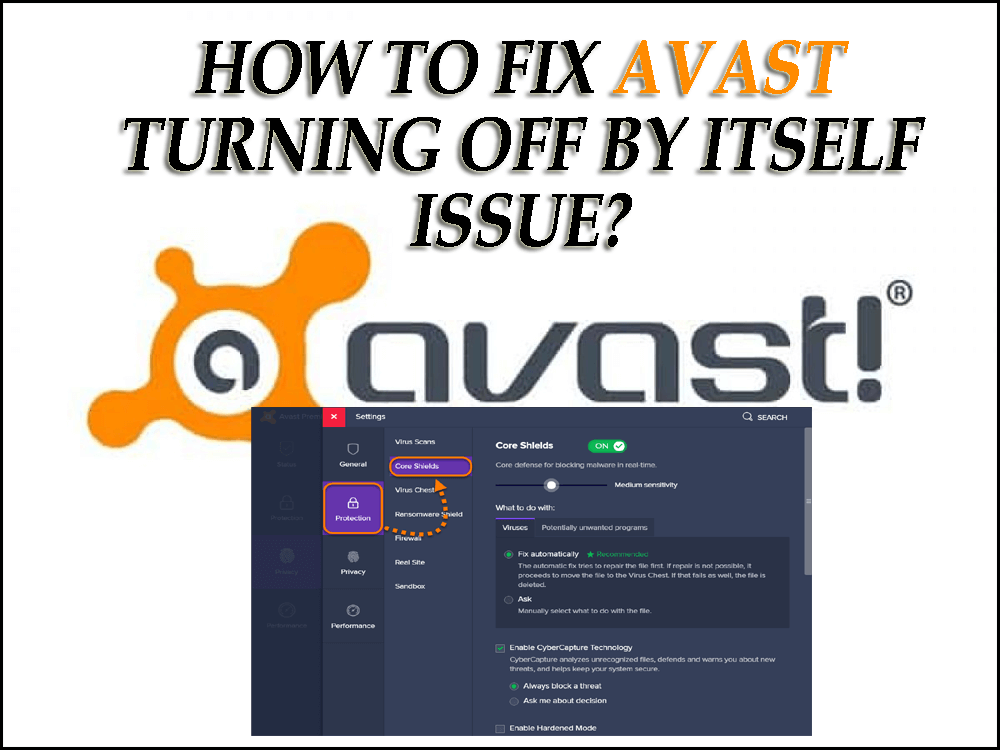
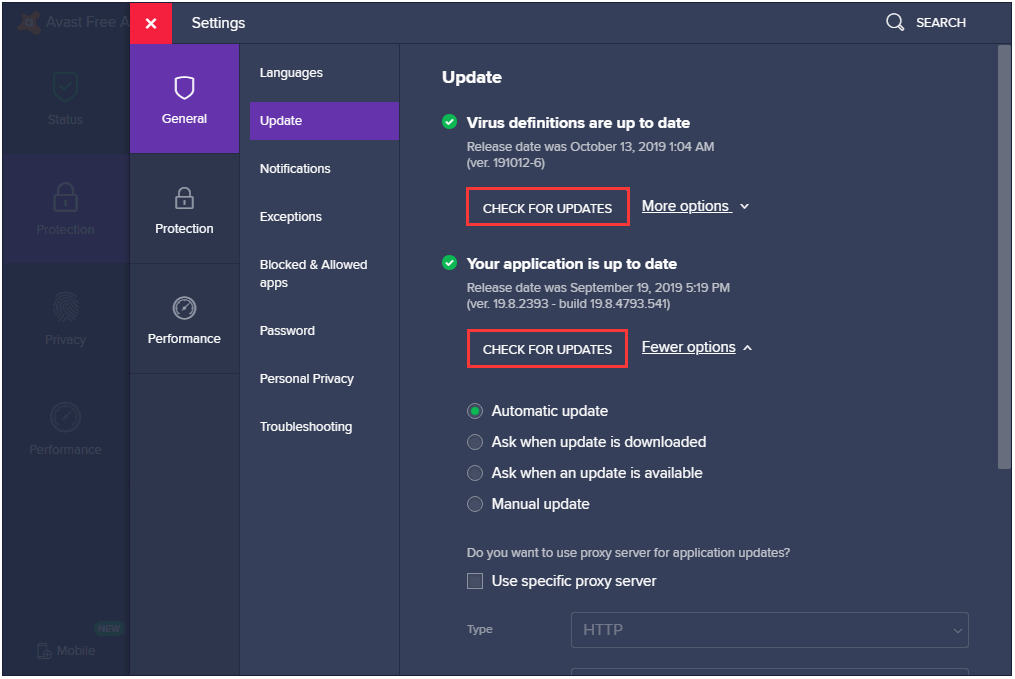
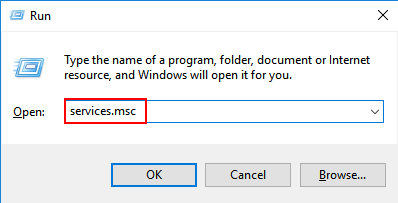
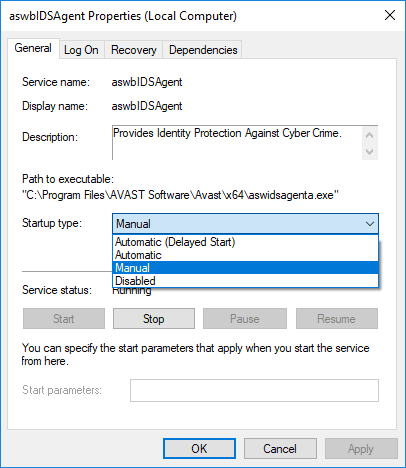
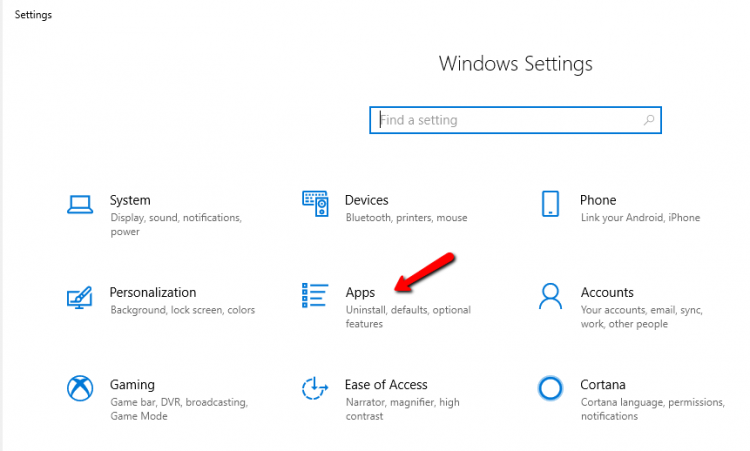
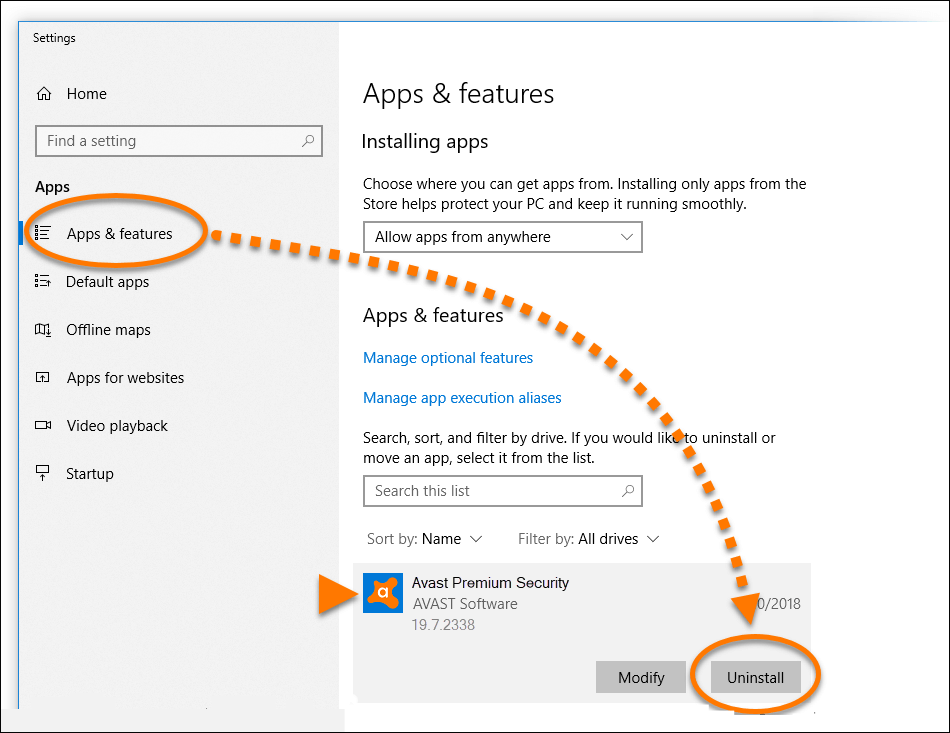
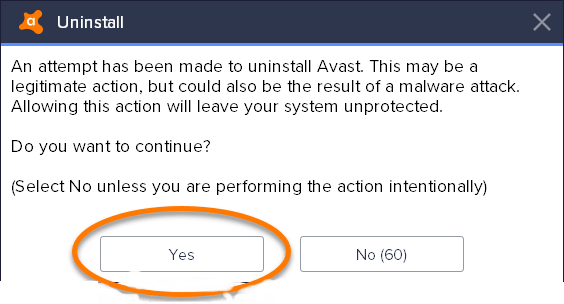
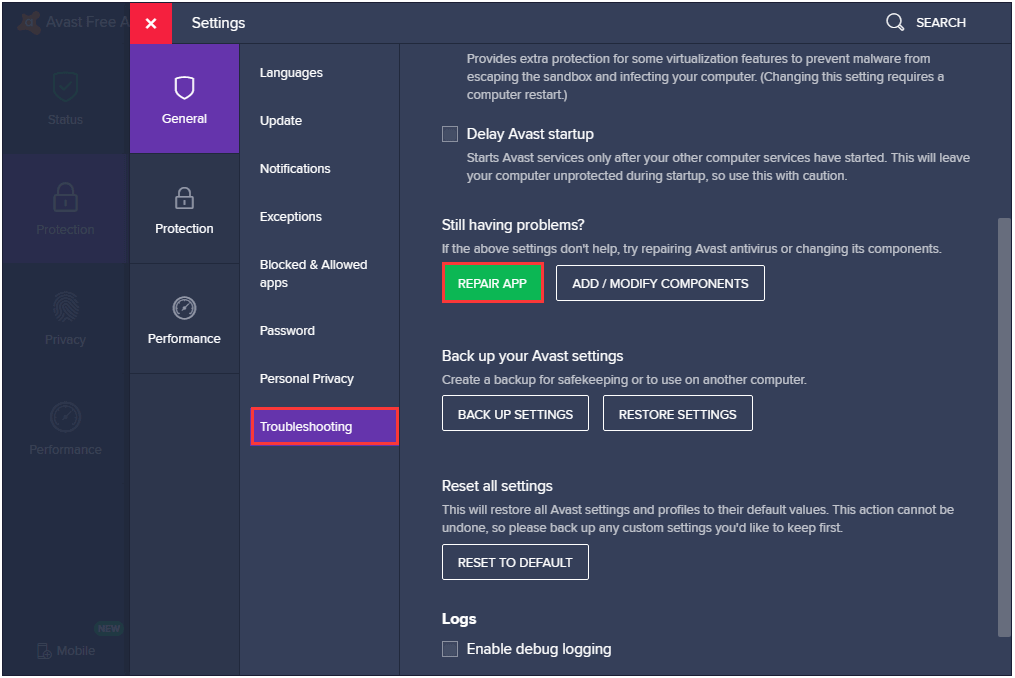
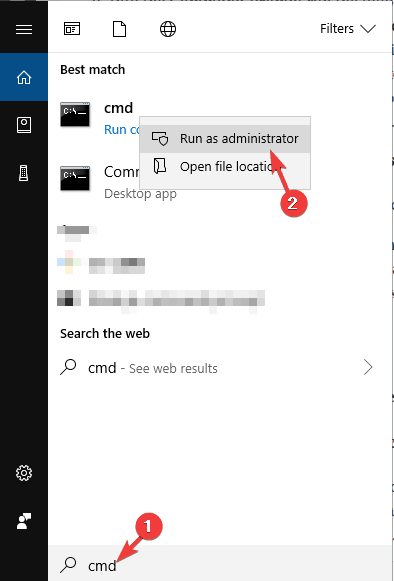
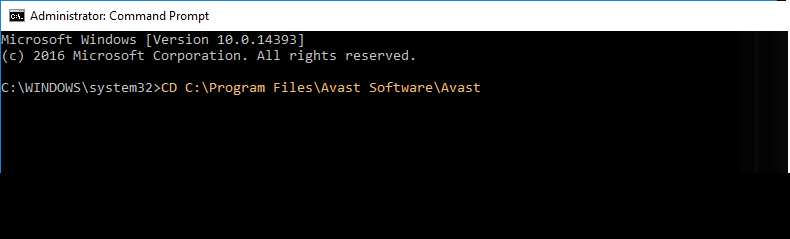
![[100 % ratkaistu] Kuinka korjata Error Printing -viesti Windows 10:ssä? [100 % ratkaistu] Kuinka korjata Error Printing -viesti Windows 10:ssä?](https://img2.luckytemplates.com/resources1/images2/image-9322-0408150406327.png)




![KORJAATTU: Tulostin on virhetilassa [HP, Canon, Epson, Zebra & Brother] KORJAATTU: Tulostin on virhetilassa [HP, Canon, Epson, Zebra & Brother]](https://img2.luckytemplates.com/resources1/images2/image-1874-0408150757336.png)

![Kuinka korjata Xbox-sovellus, joka ei avaudu Windows 10:ssä [PIKAOPAS] Kuinka korjata Xbox-sovellus, joka ei avaudu Windows 10:ssä [PIKAOPAS]](https://img2.luckytemplates.com/resources1/images2/image-7896-0408150400865.png)
